问题描述
笔者用的是现在并不成熟的Win10操作系统,昨天首先就遇到了打开计算器出现闪退的情况,然后我google 找到了一个方案
点击开始菜单,输入"Powershell"在搜索结果中右键单击Powershell,选择“以管理员身份运行”在打开的窗口里面输入以下内容
复制代码 代码如下:
Get-AppXPackage -AllUsers | Foreach {Add-AppxPackage -DisableDevelopmentMode -Register "$($_.InstallLocation)AppXManifest.xml"}
等待一会过后就完毕了,突然发现开始菜单和通知中心都无法打开了(一点反应都没有)~ ~就连计算器程序就给我删除了
解决方法
上面问题描述已经说了,我连开始菜单和通知中心都无法打开了,那么肯定是无法进入设置的
首先我重启了电脑,然后通过 Ctrl + Shift + Esc 弹出任务管理器
点击文件-->运行新任务
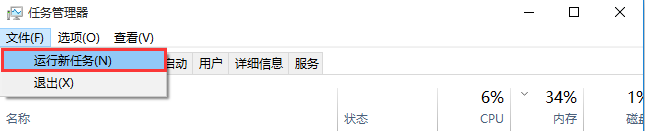
在打开的填写框里面输入 "powershell"同时勾选下方的"以管理员身份运行",确定!
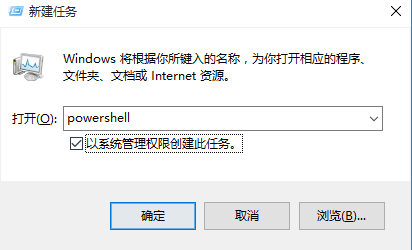
在打开的窗口里面再次输入以上的哪内容

复制代码 代码如下:
Get-AppXPackage -AllUsers | Foreach {Add-AppxPackage -DisableDevelopmentMode -Register "$($_.InstallLocation)AppXManifest.xml"}
运行完成后,再试试就能打开了
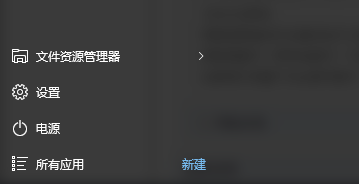
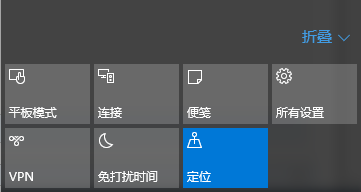
上面也可以在磁盘中找到 "Powershell"的路径,然后通过右键单击以管理员运行也可以打开Powershell窗口
提示一下,笔者使用的是win10企业版,可能不同的版本有不同的解决方法,如果当你一开始安装完成过后就无法打开开始菜单哪么可以尝试使用这个方法


